Observer est un jeu d'horreur cyberpunk développé par Bloober Team et édité par Aspyr. Il est sorti sur Windows, PS4 et Xbox en 2017, et plus tard, il est venu sur Linux. Dans ce guide, nous allons vous montrer comment y jouer sous Linux.

Faire fonctionner Observer sur Linux
Observer est un jeu Linux natif, mais vous ne pourrez y jouer sur votre PC Linux qu'à l'aide du client Steam pour Linux. En conséquence, nous devons expliquer comment configurer le client Steam sur Linux avant de voir comment faire fonctionner le jeu.
Installer Steam
Pour démarrer l'installation de Steam sur votre PC Linux, ouvrez une fenêtre de terminal. Vous pouvez ouvrir une fenêtre de terminal sur le bureau Linux en appuyant sur Ctrl + Alt + T sur le clavier. Il est également possible d'en ouvrir un en recherchant « Terminal » dans le menu de l'application.
Lorsque la fenêtre du terminal est ouverte et prête à être utilisée, suivez les instructions d'installation ci-dessous qui correspondent au système d'exploitation Linux que vous utilisez actuellement.
Ubuntu
Pour que Steam fonctionne sur Ubuntu, vous devez exécuter la commande d' installation apt suivante .
sudo apt installer steam
Debian
Si vous utilisez Debian , vous pourrez installer Steam sur votre système en téléchargeant le paquet Steam DEB . Pour démarrer le processus de téléchargement, utilisez la commande de téléchargement wget suivante ci-dessous.
wget https://steaexplique-a.akamaihd.net/client/installer/steam.deb
Après avoir téléchargé la dernière version de Steam sur le site Web de Valve, l'étape suivante consiste à installer le logiciel sur votre ordinateur. Ensuite, à l'aide de la commande dpkg ci-dessous, configurez le package Steam.
sudo dpkg -i steam.deb
Suite à l'installation de Steam sur Debian, vous devrez corriger tous les problèmes de dépendance qui ont pu survenir lors de l'installation.
sudo apt-get install -f
Arch Linux
Pour que Steam fonctionne sur Arch Linux , vous devez d'abord activer le référentiel de logiciels "multilib". Steam ne peut pas être installé sans ce dépôt. Pour l'activer, ouvrez /etc/pacman.conf dans votre éditeur de texte préféré en tant que root.
Une fois le fichier ouvert, recherchez « multilib » dans le fichier et supprimez le symbole # devant celui-ci, ainsi que les lignes directement en dessous. Ensuite, enregistrez vos modifications et resynchronisez Arch avec les dépôts.
sudo pacman -Syy
Lorsque tout est resynchronisé, l'installation de Steam peut commencer. À l'aide de la commande pacman ci-dessous, installez l'application Steam.
sudo pacman -S vapeur
Fedora/OpenSUSE
Les deux Fedora et OpenSUSE peuvent installer Steam grâce à des dépôts de logiciels inclus dans le système d'exploitation. Cela étant dit, la version Flatpak de Steam fonctionne beaucoup mieux sur ces systèmes d'exploitation, et nous vous suggérons de l'installer de cette façon à la place.
Flatpak
Pour que Steam soit opérationnel sur Flatpak, commencez par activer le runtime Flatpak. Pour ce faire, veuillez suivre notre guide sur la configuration de Flatpak sur Linux . Ensuite, lorsque vous avez configuré le runtime Flatpak, installez Steam sur votre PC Linux avec les deux commandes ci-dessous.
flatpak remote-add --if-not-exists flathub https://flathub.org/repo/flathub.flatpakrepo
flatpak installer flathub com.valvesoftware.Steam
Installer Observer sur Linux
Avec Steam installé, connectez-vous à l'application en utilisant vos informations d'identification Steam. Après cela, suivez les instructions étape par étape ci-dessous pour faire fonctionner Observer sur Linux.
Étape 1 : Ouvrez Steam et localisez le bouton « Store » dans l'application. Cliquez sur le bouton « Store » pour accéder à la vitrine Steam. Une fois sur la vitrine Steam, recherchez le champ de recherche et sélectionnez-le avec la souris.
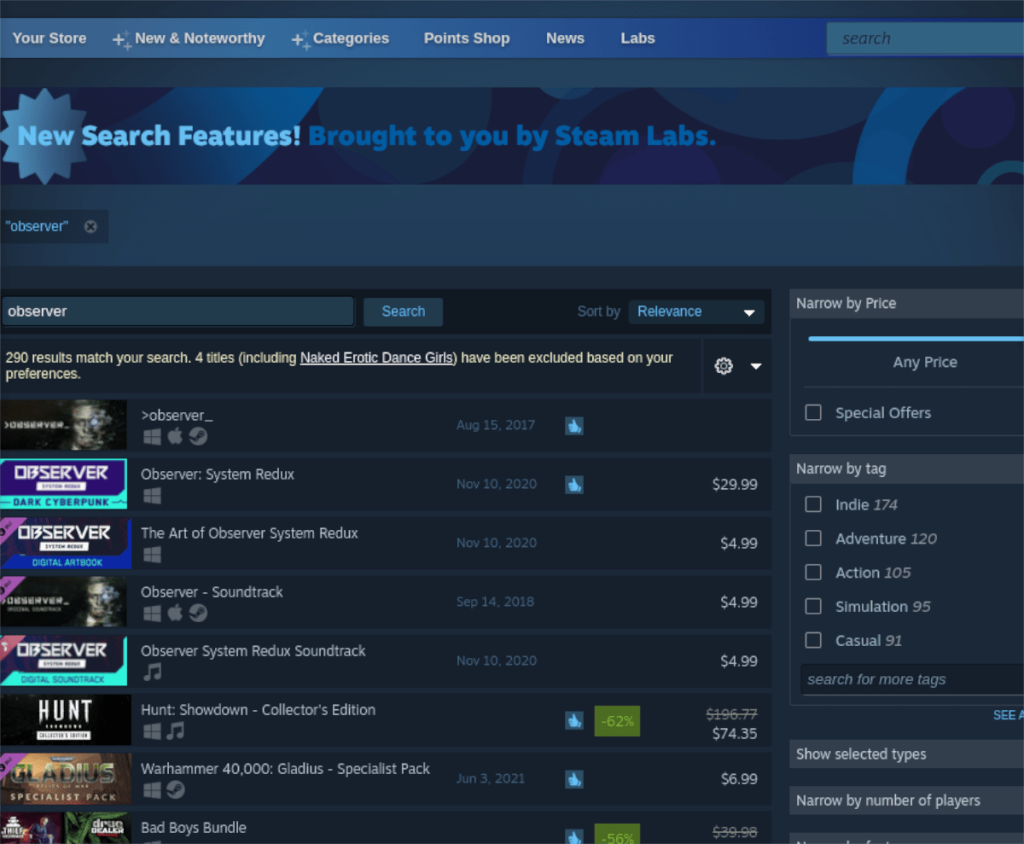
Lorsque vous avez sélectionné la zone de recherche, tapez « Observateur » et appuyez sur la touche Entrée avec la souris pour afficher les résultats de la recherche. Ensuite, regardez à travers et cliquez sur "Observateur" pour accéder à la page vitrine du jeu Steam.
Étape 2 : Sur la page Observer Storefront dans Steam, localisez le bouton vert « Ajouter au panier » et sélectionnez-le avec la souris. Lorsque vous cliquez sur ce bouton, Observer sera ajouté à votre panier Steam. À partir de là, cliquez sur l'icône du panier et suivez le processus d'achat du jeu et de l'ajouter à votre compte.
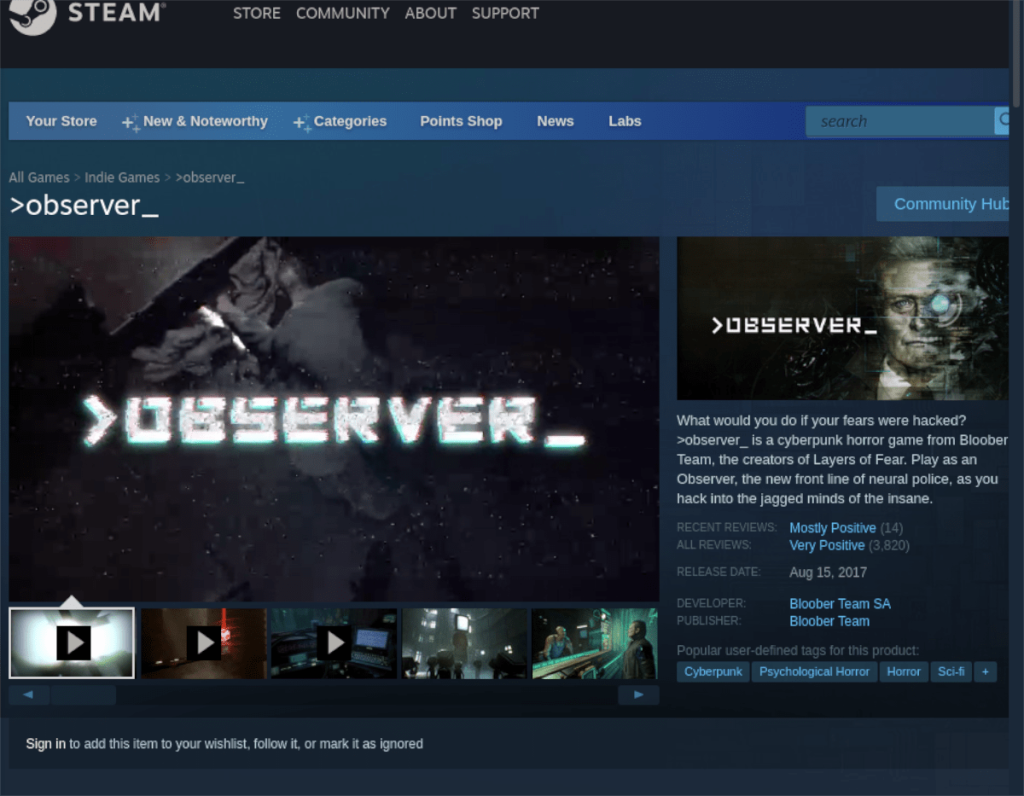
Étape 3 : Lorsque vous avez acheté Observer, recherchez le bouton « Bibliothèque » et cliquez dessus pour accéder à votre bibliothèque de jeux Steam. Ensuite, trouvez le champ de recherche et cliquez dessus avec la souris.
Dans le champ de recherche de la bibliothèque Steam, tapez « Observateur ». Après avoir tapé votre mot-clé, le jeu devrait apparaître. À ce stade, sélectionnez-le avec la souris pour accéder à la page de la bibliothèque Steam d'Observer.
Étape 4 : Sur la page de la bibliothèque Steam d'Observer, recherchez le bouton bleu « INSTALLER » et cliquez dessus avec la souris. Lorsque vous cliquez sur ce bouton, Steam téléchargera et installera le jeu sur votre PC Linux.

Une fois l'installation terminée, le bouton bleu « INSTALLER » deviendra un bouton vert « JOUER ». Cliquez dessus avec la souris pour lancer le jeu sur votre PC Linux. Profitez d'Observer et bon jeu !


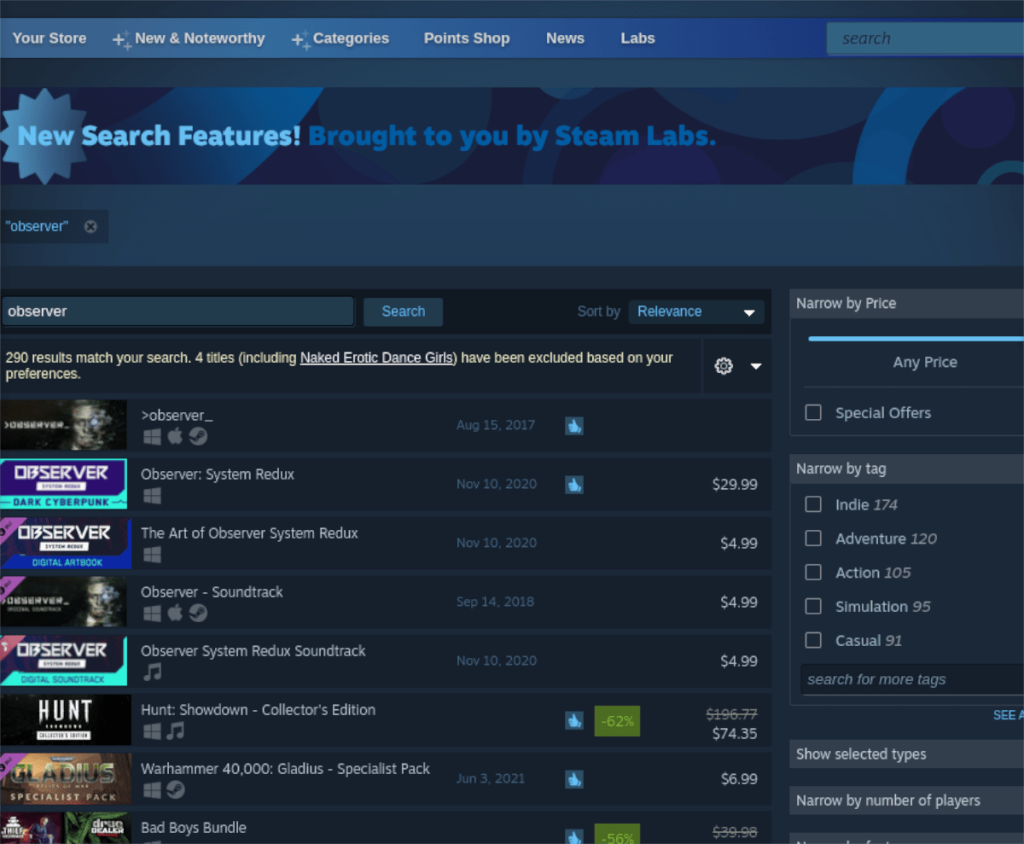
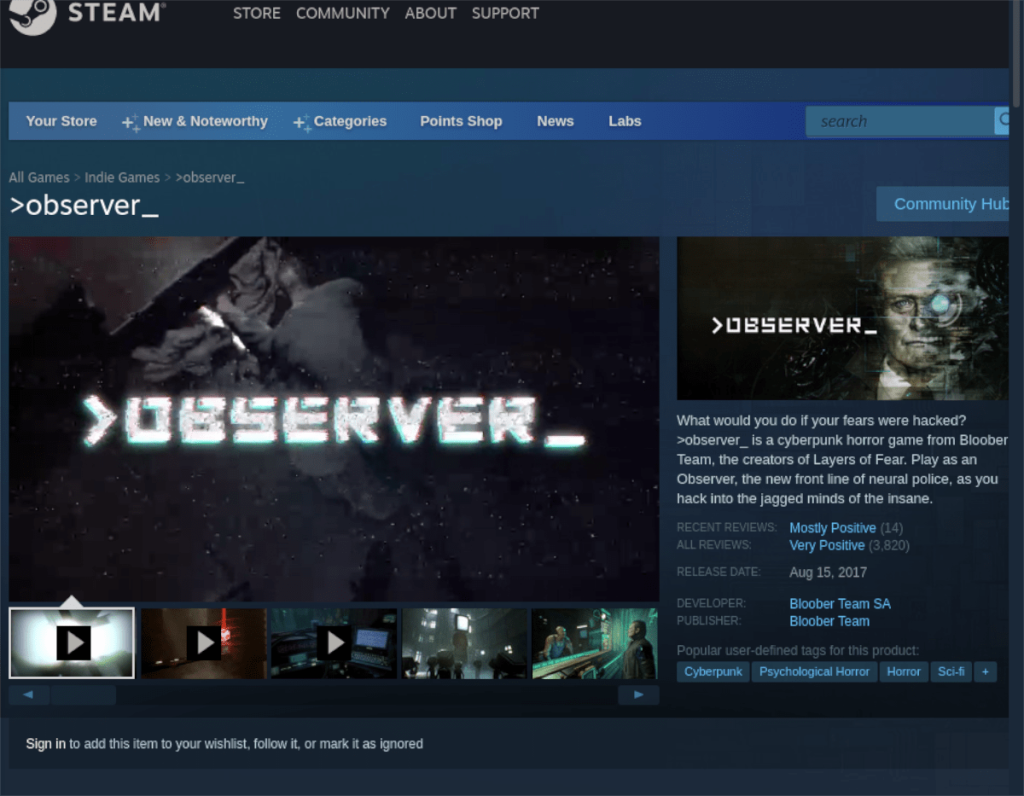




![Téléchargez FlightGear Flight Simulator gratuitement [Amusez-vous] Téléchargez FlightGear Flight Simulator gratuitement [Amusez-vous]](https://tips.webtech360.com/resources8/r252/image-7634-0829093738400.jpg)




